Après la mise à jour de Windows 10 20H2, le réseau et la connexion Internet ont été déconnectés et ne peuvent pas accéder aux fichiers partagés du réseau ?
L'icône du réseau dans la zone de notification affiche toujours un point d'exclamation jaune et affiche " Réseau non identifié Pas d'accès au réseau "?
unRéseau non identifiéSignifie que la passerelle n'est pas sur l'ordinateur actuellement connecté.Et la plupart du temps, entrer dans une passerelle valide peut résoudre le problème.
Encore une fois, parfois, des paramètres réseau incorrects, des dommages logiciels de pilote de carte réseau obsolètes, entraînantPas d'accès Internet, Windows 10, 8.1 et 7 ont des connexions limitées.
Table des matières
Qu'est-ce qui empêche le réseau non identifié d'accéder à Internet ?
Une configuration IP ou une configuration réseau incorrecte, un pilote de carte réseau obsolète, un logiciel tiers ou une configuration de proxy VPN sont des raisons courantes pouvant entraînerRéseau non reconnuWindows 10Impossible d'accéder à Internet.
Réseau non identifié Windows 10
Si vous trouvez une erreur Internet qui ne peut pas accéder à Internet, un message peut s'afficher indiquant "Réseau non reconnu, impossible d'accéder à Internet" ou "Connexion locale uniquement".Il n'y a pas d'internet. " Ici, vous pouvez appliquer des solutions efficaces.
Redémarrez d'abord le routeur, le commutateur inclut votre PC Windows, cela résoudra le problème si une défaillance temporaire cause le problème.
Désactivez le logiciel de sécurité (antivirus) ou le VPN (si configuré).
Exécutez l'utilitaire de résolution des problèmes Internet
Windows dispose d'un utilitaire de résolution des problèmes de connexion Internet intégré qui détecte et résout automatiquement le problème qui empêche le PC de se connecter.Exécutez l'utilitaire de résolution des problèmes et laissez Windows résoudre le problème pour vous.
- Au début, recherchez dans le menu et saisissez les paramètres de dépannage, puis sélectionnez-le en haut.
- Lorsque la fenêtre « Dépannage » s'ouvre, sélectionnez « Internet »
- Cliquez sur « Exécuter l'utilitaire de résolution des problèmes » pour permettre à Windows de vérifier et de résoudre le problème.
- Recherchez également la carte réseau, sélectionnez et exécutez l'utilitaire de résolution des problèmes.
- Cela trouvera et résoudra les problèmes avec les adaptateurs réseau sans fil et autres
- Après avoir terminé le processus de dépannage, redémarrez Windows.
- Vérifiez maintenant s'il n'y a pas de problème avec le réseau et la connexion Internet.
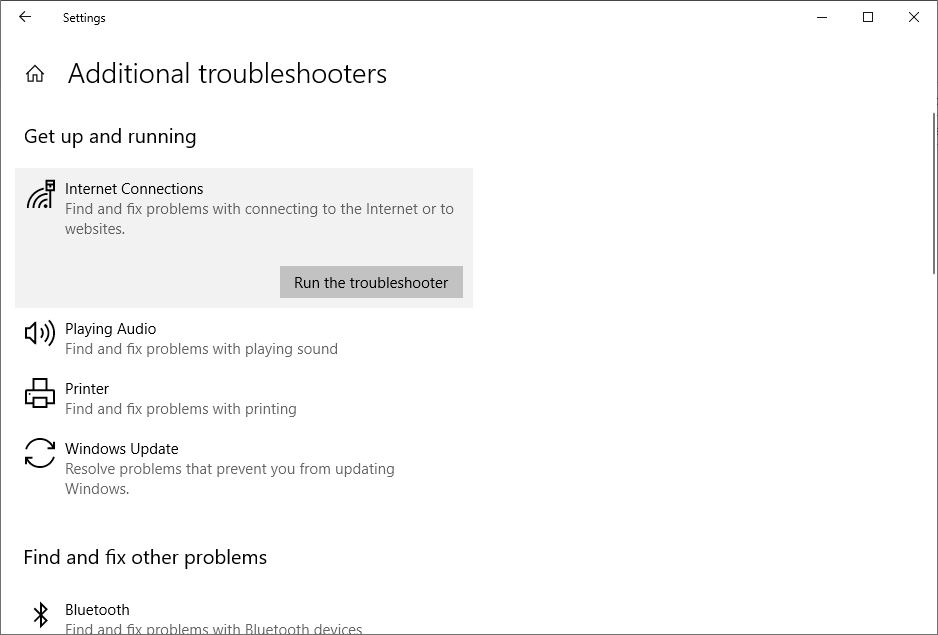
Réinitialiser les réglages réseau
Tapez cmd dans la recherche du menu Démarrer, cliquez avec le bouton droit sur l'invite de commande et sélectionnez Exécuter en tant qu'administrateur.Lorsque la fenêtre d'invite de commande s'ouvre, tapez les commandes suivantes dans l'ordre, puis appuyez sur Entrée.
- Netsh Winsock réinitialiser(Réinitialisez le registre des sockets Windows.
- netsh int ip reset(Réinitialiser l'adresse IP interne)
- ipconfig / release(Libérez l'adresse IP actuelle)
- ipconfig / renouvellement(Demandez une nouvelle adresse IP au serveur DHCP)
- ipconfig / flushdns(vider le cache DNS)
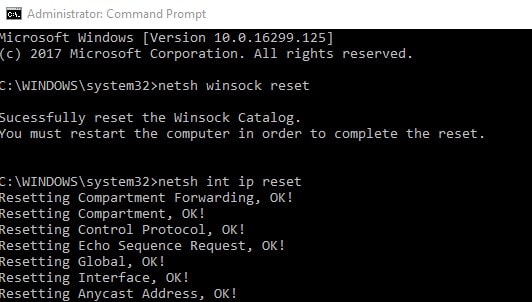
Tapez exit pour fermer la fenêtre d'invite de commande, puis redémarrez le PC pour que les modifications prennent effet.Une fois ces étapes terminées, vous devriez pouvoir vous reconnecter à Internet.
Attribuer manuellement une adresse IP
Lorsque nous discutons des principales raisons de cette erreur réseau non identifiée, il s'agit de l'adresse IP et de la passerelle.Il est recommandé d'attribuer manuellement une adresse IP et de vérifier les problèmes résolus.
- Appuyez sur Windows + R, tapez ncpa.cpl et cliquez sur OK.
- Cela ouvrira la fenêtre de connexion réseau.
- Cliquez avec le bouton droit sur la carte réseau active (Wi-Fi ou Ethernet) et sélectionnez Propriétés.
- Double-cliquez sur Internet Protocol Version 4 (TCP/IPv4) pour ouvrir la fenêtre des propriétés.
- Sélectionnez le bouton radio pour utiliser l'adresse IP suivante
- Attribuez maintenant l'adresse IP et l'adresse de passerelle.
Remarque:L'adresse de la passerelle est l'adresse IP de votre routeur.Et l'adresse IP doit être dans la plage de l'adresse IP de votre routeur.Par exemple : si l'adresse IP de votre routeur est 192.168.1.1, saisissez l'adresse IP 192.168.1.xx.Cliquez sur le bouton de tabulation, cela affectera automatiquement le masque de sous-réseau.Sur l'adresse de la passerelle, entrez l'adresse IP de votre routeur.
Sélectionnez maintenant "Utiliser l'adresse de serveur DNS suivante" pour modifier
- Serveur DNS préféré :8.8.8.8
- Serveur DNS alternatif :8.8.4.4
Vérifier "Vérifier les paramètres à la sortie", puis cliquez sur OK.
Vérifiez maintenant si le problème est résolu, le réseau et la connexion Internet n'ont plus de problèmes.
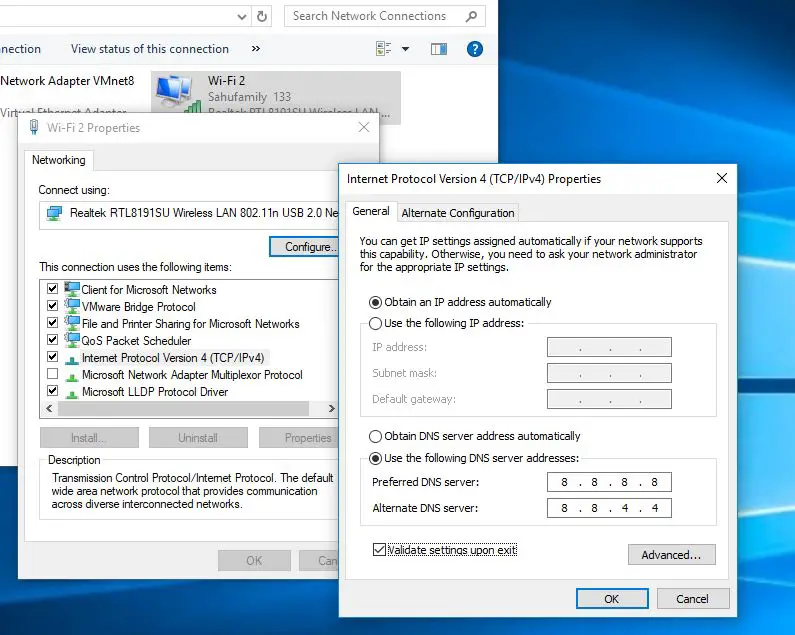
Essayez de mettre à jour le pilote de votre carte réseau
Parfois, la carte réseau n'est pas compatible et un pilote endommagé peut provoquer ce problème.Par conséquent, la carte réseau ne peut pas obtenir une adresse IP valide du serveur DHCP et l'appareil est déconnecté du réseau et d'Internet.Si le problème commence à apparaître après la mise à jour de Windows 10 20H2, c'est la situation la plus courante.Essayez de mettre à jour le logiciel du pilote de la carte réseau, ce qui aidera à résoudre le problème.
- Appuyez sur Windows + R, tapezdevmgmt.msc,Cliquez ensuite sur OK pour ouvrir le gestionnaire de périphériques.
- Cela affichera une liste de tous les pilotes de périphériques installés,
- Développez la carte réseau, cliquez avec le bouton droit sur la carte réseau et sélectionnez désinstaller.
- Maintenant, dans la fenêtre de démarrage suivante, Windows installera automatiquement le logiciel pilote informatisé pour votre appareil.
- Si le Gestionnaire de périphériques ne s'ouvre pas, cliquez sur Outils et sélectionnez Rechercher les modifications matérielles.
- Ou visitez le site Web du fabricant de l'appareil pour télécharger le dernier pilote logiciel pour la carte réseau.
- Installez le même programme et redémarrez Windows pour que les modifications prennent effet.
Faites-nous savoir si cela aide?
Vous pouvez essayer les autres solutions suivantes :
- Appuyez sur Windows + R, tapezncpa.cpl,Puis cliquedéterminer.
- Cliquez avec le bouton droit sur l'adaptateur sans fil et sélectionnez Propriétés.
- Passer à l'onglet de gestion de l'alimentation
- Décochez "Autoriser l'ordinateur à éteindre cet appareil pour économiser de l'énergie".
- Cliquez sur OK.
Désactiver le démarrage rapide
- Ouvrez le panneau de configuration et recherchez les options d'alimentation
- Sur la gauche, cliquez pour sélectionner la fonction du bouton d'alimentation.
- Cliquez sur Modifier les paramètres actuellement indisponibles.
- Décochez Activer le démarrage rapide.Arrêtez le système et redémarrez-le après 30 secondes.
Ces solutions aident-elles à réparer Il n'y a pas de problème d'accès internet sur Windows 10Réseau non identifié?Faites-nous part des commentaires ci-dessous et lisez également :
- Windows 10 peut ne pas fournir de conseils rapides pour réparer le serveur DNS
- Différence entre la mise à jour des fonctionnalités de Windows 10 et la mise à jour cumulative
- Windows 10 ne démarre-t-il pas après une panne de courant ?Voici 3 solutions pour vous aider à démarrer votre ordinateur !
- Après la mise à niveau de Windows 10 version 1803, « La recherche dans le menu Démarrer ne fonctionne pas » !

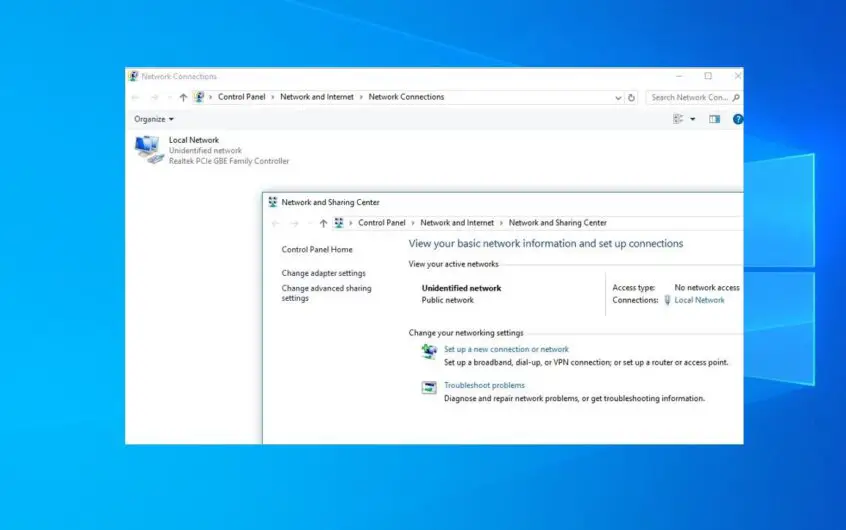
![[Corrigé] Microsoft Store ne peut pas télécharger d'applications et de jeux](https://oktechmasters.org/wp-content/uploads/2022/03/30606-Fix-Cant-Download-from-Microsoft-Store.jpg)
![[Corrigé] Le Microsoft Store ne peut pas télécharger et installer des applications](https://oktechmasters.org/wp-content/uploads/2022/03/30555-Fix-Microsoft-Store-Not-Installing-Apps.jpg)

